 115浏览器最新版是一款体积极小、占用资源最少、启动速度最快的多标签实用浏览器。115浏览器最新版采用的多重加速机制,更大幅提高了网页的加载速度,让用户远离假死。
115浏览器最新版是一款体积极小、占用资源最少、启动速度最快的多标签实用浏览器。115浏览器最新版采用的多重加速机制,更大幅提高了网页的加载速度,让用户远离假死。
【高速浏览器】
基于全新Chromium高速内核引擎
打开网页速度加快200%
【115+事务通知】
集成115+事务/日程通知
组织协作更简单高效
【实用扩展】
集成超级拖拽、广告过滤、鼠标手势、截图等插件
海量扩展随心取用
【云同步】
无缝连接115帐号,随时畅享云服务
支持快捷登录、网络书签即时同步
【云备份】
支持文件拖进浏览器即可快速备份
更大空间,安全放心
【极速下载】
集成极速下载引擎支持文件、文件夹
批量高速稳定下载
1、打开下载的.exe安装文件,可以选择立即安装
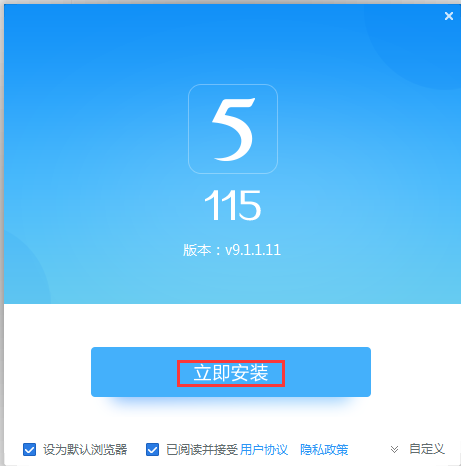
2、也可以根据自己的需要选择自定义安装,选择合适的安装位置
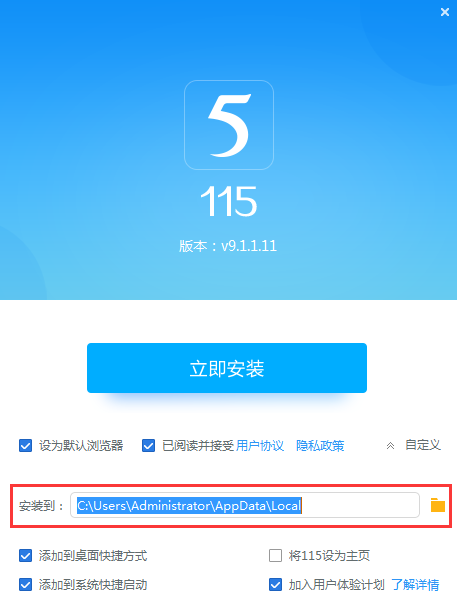
3、用户还需要根据自己的喜好选择是否对勾选框进行打钩
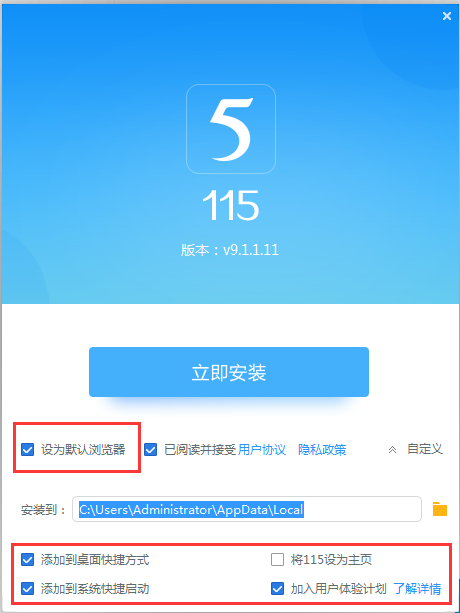
4、安装过程很快耐心等待即可
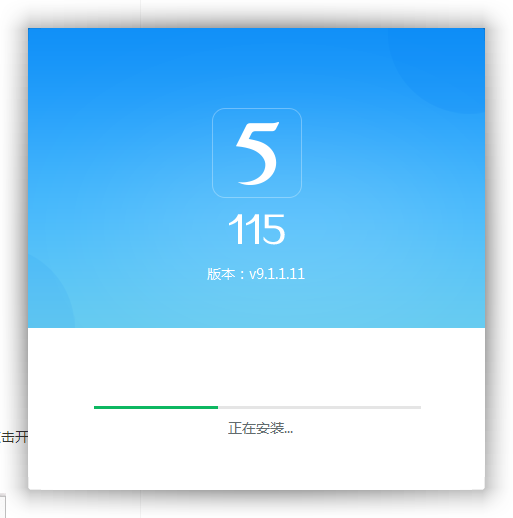
如何创建磁力链/ED2K/HTTP等链接任务
点击左上角的“链接任务”按钮,弹出对话框,粘贴HTTP、HTTPS、FTP、电驴链接、磁力链接地址,点击开始下载即可添加到离线任务列表。
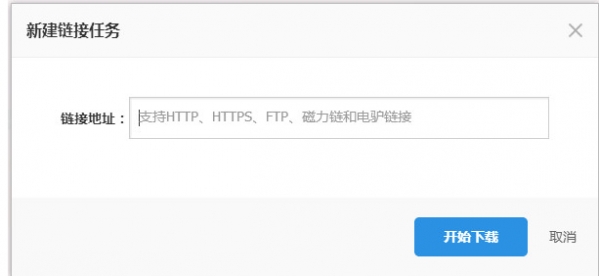
如何管理离线下载任务
删除任务:点击离线下载任务列表右侧的号,便可以删除任务;
刷新任务进度:点击右上角的刷新按钮便可更新下载状态;
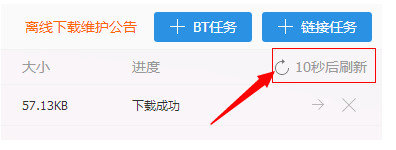
跳传到下载目录:下载完成后,点击任务列表中的箭头,便可跳转到相应的目录;
查看已下载文件:
方式一、进入首页-离线,便可以查看你的离线下载记录。
方式二、进入云-文件-离线下载,点击“查看已下载”,便可以进入相应的目录。
清空已完成任务:点击离线下载页面右下角的按钮便可以完成操作。
如何把收藏夹导入115浏览器?
115浏览器的收藏夹可以为你提供同步云收藏的功能,即如果你登陆了115账号,就可以享受云存储书签的功能。如果你想将过去收藏过的书签搬到115浏览器,115浏览器会提供收藏夹的导入功能;
①点击右上角的收藏按钮;
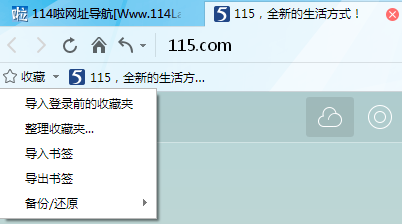
②在菜单选项中点击导入/导出
③你可以选择“从IE浏览器导入”、“从其他浏览器导入”,“从html文件导入”
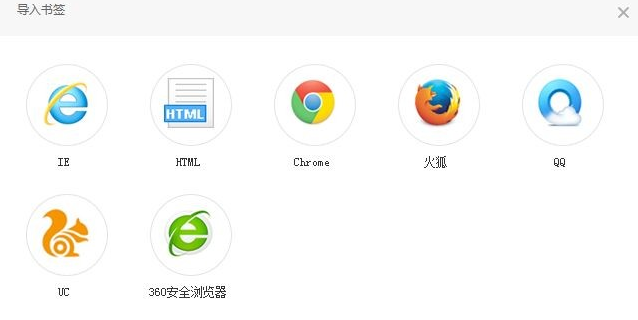
④选择你要导入的浏览器,点击立即导入即可。
⑤导入成功后,系统将会自动在收藏夹中新建一个文件夹以保存你从其他浏览器导过来的书签;

更新时间:2024-04-12

更新时间:2024-04-09

更新时间:2024-04-07

更新时间:2024-03-14

更新时间:2024-01-02

更新时间:2023-12-25

更新时间:2023-11-15

更新时间:2023-05-26

更新时间:2021-12-20

更新时间:2021-12-02